Linux常用软件集锦
本文收集了一些好用或者好玩的Linux软件,使用Fedora示例。
1. 添加常用源
2. 辅助安装工具
- Fedy
Fedy是一个辅助在Fedora系统下,更容易安装Skypy、Chrome、Steam等的工具。
3. 影音
- VLC
$ sudo dnf install vlc
- Mplayer
$ sudo dnf install mplayer-gui xine smplayer
- 录音工具Audacity
$ sudo dnf install audacity
- 屏幕录制RecordMyDesktop
Linux下有很多录制屏幕的软件,推荐RecordMyDesktop。可以自己选定屏幕区域和大小,也可以把界面缩小到屏幕的下方,变成一个小的按钮,以方便操作。录制的文件为ogv格式,推荐使用VLC打开。
# 安装方法
$ sudo dnf install recordmydesktop
# 使用方法
$ qt-recordMyDesktop
4. 办公
- 字典GoldenDict
Linux下曾经风靡一时的字典StarDict,现在有了更加先进和方便的接班人GoldenDict 。GoldenDict的主要特点有:
字典库丰富;
直接查询维基百科和其他网络字典;
支持字典分类、发音(字典库包括发音)、光标取词等。
安装方法:
参考GoldenDict的GitHub安装介绍,字典发音需要安装Mplayer,Fedora安装可能依赖的库如下:
# dnf install bzip2-devel gcc-c++ git hunspell-devel \
libvorbis-devel libXtst-devel phonon-devel \
qt-devel qtwebkit ffmpeg ffmpeg-devel \
lzo lzo-devel eb eb-devel libao libao-devel \
qtwebkit-devel libtiff-devel lzma-devel opencc-devel
# 安装字典
$ git clone git://github.com/goldendict/goldendict.git
$ cd goldendict
$ qmake-qt4 "CONFIG+=zim_support" "CONFIG+=chinese_conversion_support" && make
$ sudo make install
添加离线字典
- 安装dictd-server
$ sudo dnf install dictd-server
- dsl文件处理
GoldenDict只能识别dsl格式的字典文件,所以先进行处理。一般得到dsl文件内容如下:
mydict.dsl
mydict.bmp
mydict.ann
mydict.images.rar
mydict.sounds.rar
压缩dsl文件:
$ dictzip mydict.dsl
解压images和sounds的所有文件到同一个文件夹,之后将其全部压缩到一个文件夹中:
$ find . -name "*" -print | zip -9 ../mydict.dsl.dz.files.zip -@
最后,得到如下文件,使用GoldenDict载入即可,注意文件的命名都统一为
mydict:
mydict.dsl.dz
mydict.dsl.dz.files.zip
mydict.ann
mydict.bmp
以下是两张在GoldenDict中查询维基百科和大英百科的效果图。
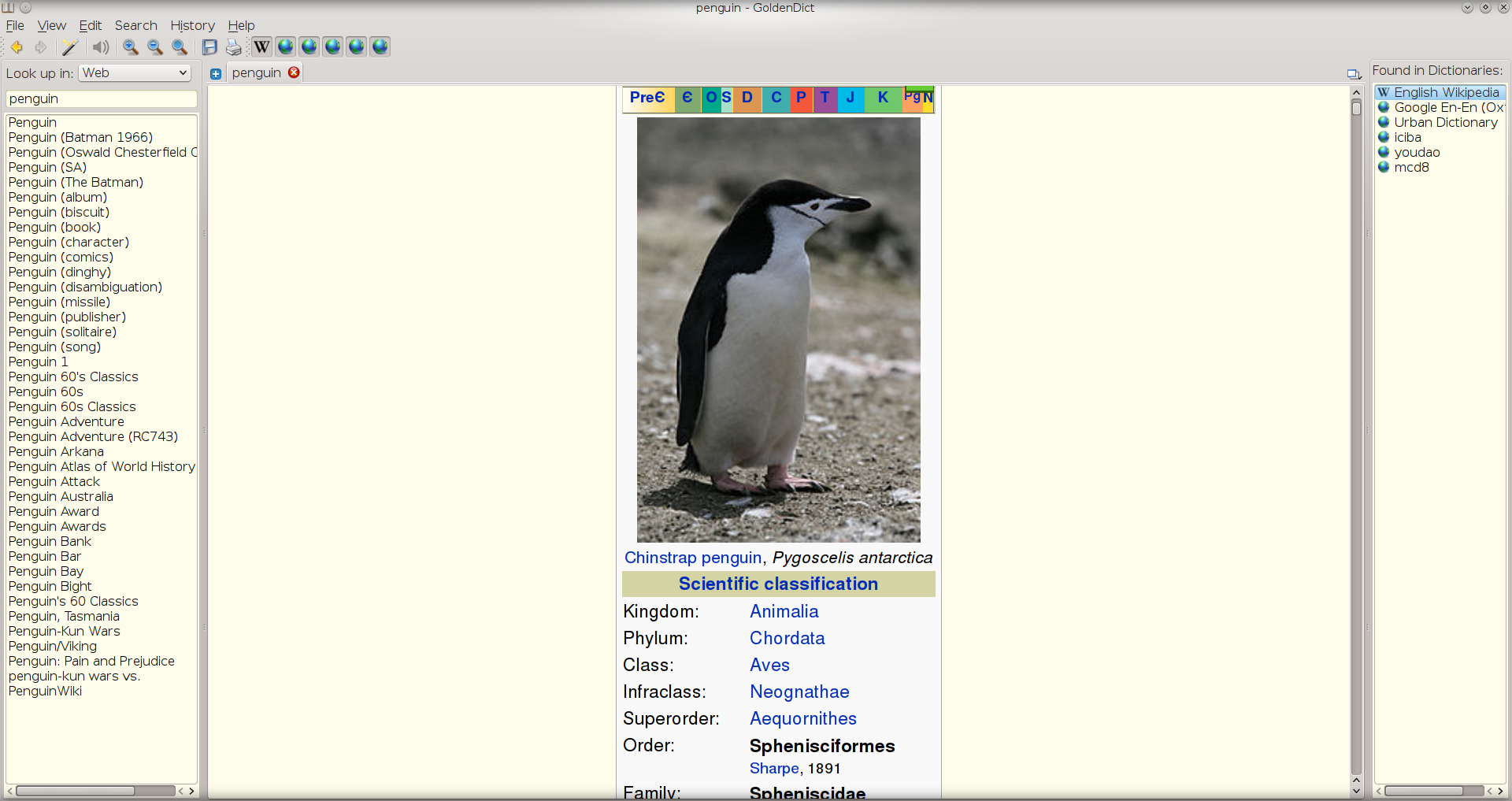
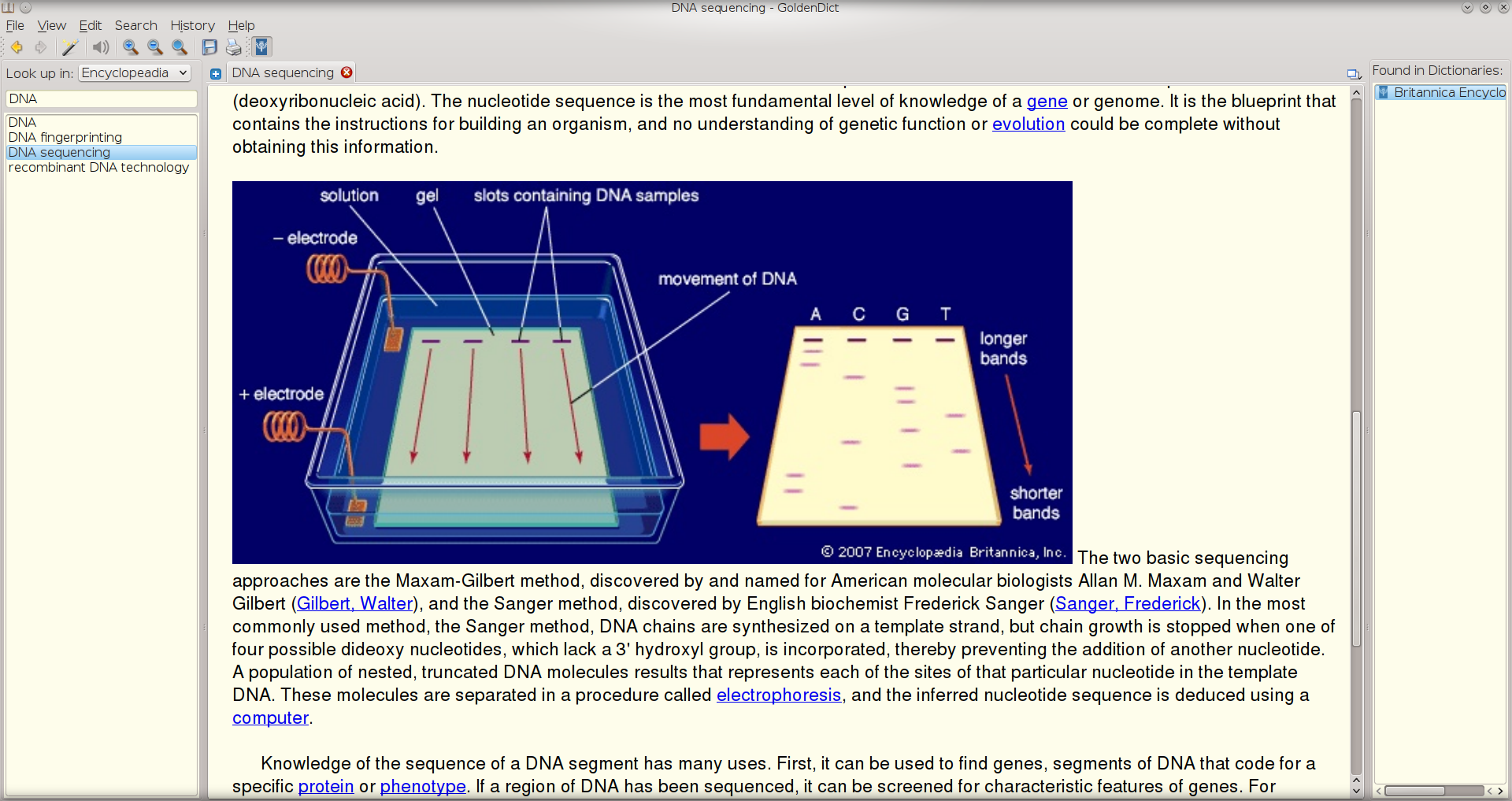
- chm阅读器
$ sudo dnf install kchmviewer
- 文档注释工具Xournal
$ sudo dnf install xournal
- ePub文件阅读器
$ sudo dnf install fbreader
- djvu文件阅读器
$ sudo dnf install djvulibre
- unrar解压工具
$ sudo dnf install unrar
- 截屏工具KSnapshot
$ sudo dnf install ksnapshot
- 图片转换工具ImageMagick
$ sudo dnf install ImageMagick
# 设置转换图片质量,1质量最低,100质量最高
$ convert -quality 100 input.pdf output.jpg
# 设置像素,比如转换的是500px
$ convert -density 500 input.pdf output.jpg
- TeX文本编辑器
TeXstudio支持自动补全、代码高亮、错误提示、文档预览、图片表格公式生成、LaTeX/PDFLaTeX/XeLaTeX。甚至还有一个“放大镜”,放大观察生成文档字体和公式细节。TeXstudio仍然保持持续更新的态势,以下是安装方法和一个阅览图。
$ sudo dnf install texstudio
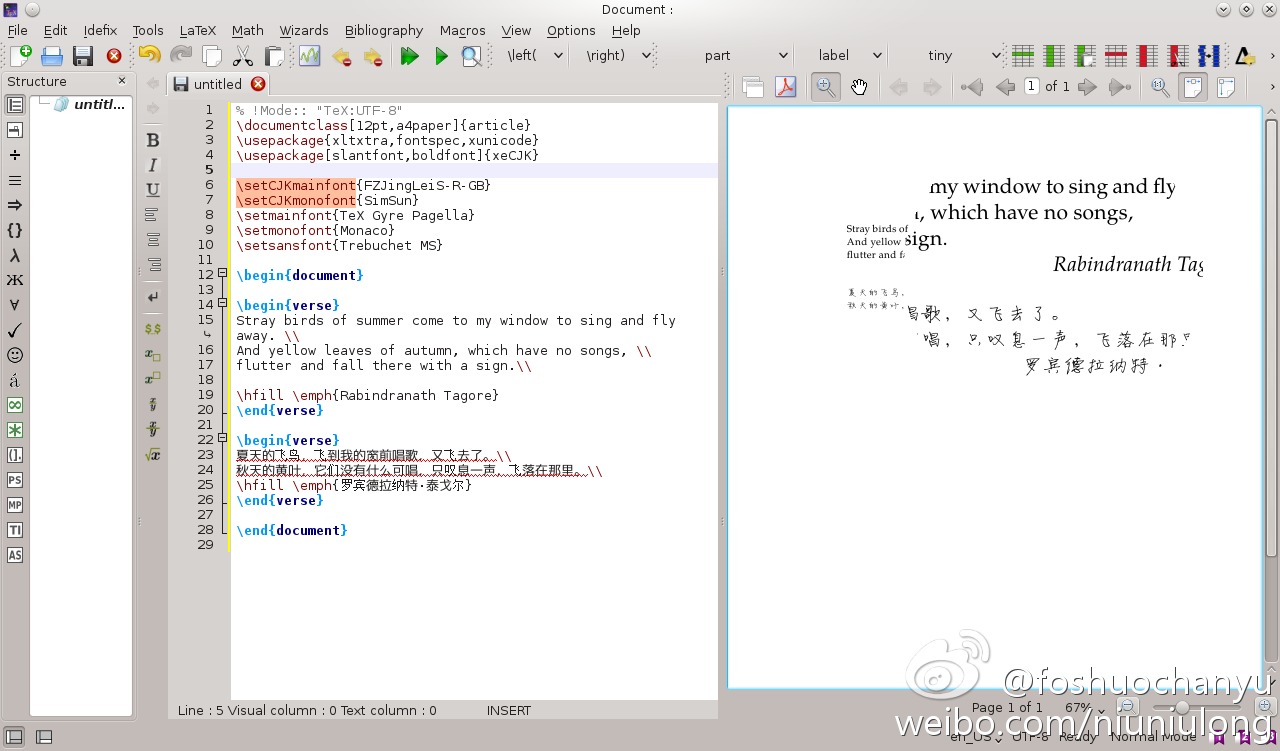
- PDF文件编辑工具
cpdf用于对PDF文件执行分割、合并和压缩等操作。下载预编译版本使用。
# 选择第一页输出
$ cpdf pdfFile.pdf 1 -o outPdfFile.pdf
5. 模拟Windows程序
- Wine
Wine可以尽可能模拟Window软件
$ sudo dnf install wine
同时可能需要Winetricks辅助
$ wget http://www.kegel.com/wine/winetricks
$ chmod +x winetricks
$ sudo mv winetricks /usr/local/bin
$ winetricks mfc42
- PlayOnLinux
$ wget http://rpm.playonlinux.com/playonlinux.repo
$ sudo mv playonlinux.repo /etc/yum.repos.d/
$ sudo dnf update
$ sudo dnf install playonlinux
6. 驱动程序
- Fedora安装NVIDIA显卡驱动
安装过程参考Fedora 20安装Nvidia 显卡驱动。需要注意关闭窗口界面,从而进入完全字符界面操作。
# 进入字符界面
$ sudo init 3
# 进入图形界面
$ sudo init 5
7. Samsung SSD
三星固态硬盘支持Linux版本的Magician DC。
# 列出SSD
$ sudo magician -L
# 列出指定SSD详细信息
$ sudo magician -d 0 -I
# 列出指定SSD的S.M.A.R.T信息
$ sudo magician -d 0 -S
# 列出制定SSD的温度
$ sudo magician -d 0 -S -t
# trim
$ sudo magician -d 0 -T
8. SD卡录入镜像
推荐使用Etcher录入镜像至SD卡。
参考网址
更新记录
2019年11月3日